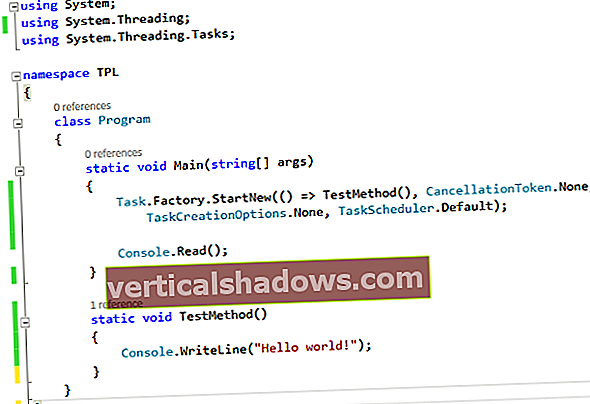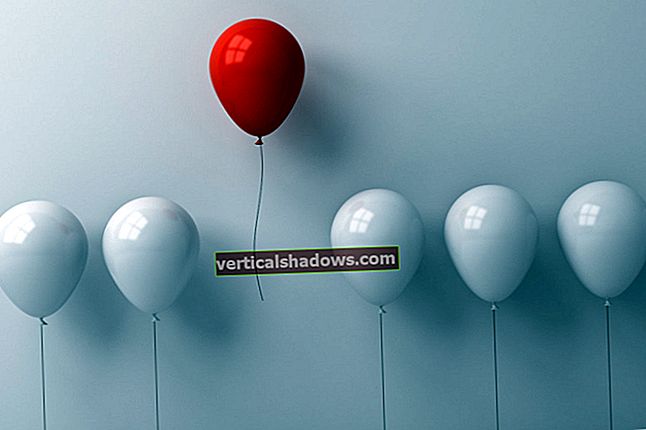Pokud si stále myslíte, že počítače Mac jsou určeny pouze pro speciální oddělení, jako je design a marketing, zamyslete se znovu. Obchodní využití počítačů Mac je na vzestupu a s ním i potřeba lepší správy vozového parku.
Například na podzim minulého roku zdůraznily Apple a IBM rostoucí počet počítačů Mac používaných zaměstnanci Big Blue, přičemž IBM se zavázala k 50 000 novým MacBookům, což je nákupní objednávka, při které IBM každý týden nasadila přibližně 1 900 počítačů Mac.
Ačkoli velikost a rychlost nasazení IBM pro Mac jsou značné, pozoruhodnější čísla zahrnují náklady na nasazení a podporu Maců: Podle finančního ředitele Luca Maestriho společnost IBM ušetřila zhruba 270 $ za každý MacBook, který zaměstnanci používají místo tradičního PC, IBM VP Fletcher Previn uvedl, že pouze 5 procent zaměstnanců IBM, kteří používají MacBooky, požádalo o podporu technickou podporu, ve srovnání se 40 procenty uživatelů PC.
Zahájení velkého nasazení systému Mac se stává atraktivnější volbou pro mnoho organizací z důvodu potenciálních úspor nákladů na podporu, robustnějšího zabezpečení a spolehlivého (pokud je to prémiový) hardware, jakož i z důvodu poptávky a / nebo spokojenosti uživatelů. Integrace s větším ekosystémem společnosti Apple, zejména pokud jde o iPhone, který stále dominuje jako podnikový smartphone, poskytuje další argument pro Mac v podnikání.
Následuje první ze tří článků, jejichž cílem je pomoci vám co nejlépe využít flotilu počítačů Mac.
Na měřítku záleží, pokud jde o nasazení pro Mac
Díky solidní sadě hlavních obchodních a produktivních aplikací a schopnosti Maců snadno se integrovat do hlavních podnikových systémů existuje dnes v podniku mnohem méně překážek přijetí Macu než ve srovnání s několika lety.
Jedna bariéra, která stále existuje: skutečnost, že OS X se architektonicky liší od Windows. Výsledkem je, že IT oddělení přijímající Mac musí pochopit tyto rozdíly a zajistit, aby měli dovednosti adekvátně a efektivně podporovat, spravovat a nasazovat Macy ve velkém.
Zde je použitelné slovo „scale“, protože efektivní podpora několika počítačů Mac není nijak zvlášť náročná. Pracovníci technické podpory a pracovníci podpory se budou muset rychle zorientovat v podpoře systému Mac OS a jeho hardwaru, ale to není nijak zvlášť obtížné, protože Apple poskytuje možnosti školení, samostudia a certifikace pro získání těchto dovedností. Škálování nasazení pro Mac však znamená být schopen automatizovat mnoho procesů, zejména kolem implementace a konfigurace, a vědět, jak aplikovat zásady správy pro velký počet počítačů Mac v celé organizaci. Tyto dovednosti jdou nad rámec jednoduchého nastavení a řešení problémů s jednotlivými počítači Mac, stejně jako dovednosti správců systémů Windows jdou nad rámec schopností agentů technické podpory.
Klíčové součásti správy Mac
Správa počítačů Mac v podniku se skládá ze tří hlavních komponent:
- Integrace počítačů Mac s klíčovými podnikovými systémy, jako jsou Active Directory a Exchange
- Uplatňování zásad pro správu počítačů Mac je podobné způsobu, jakým zásady skupiny spravují počítače se systémem Windows
- Pochopení, jak efektivně nasadit a aktualizovat Mac a aplikace a konfigurace, které provozují
Stejně jako u správy PC se tyto oblasti spojují do celkového pracovního toku, i když mají tendenci být poněkud diskrétnějšími procesy. Tento článek se bude věnovat první z těchto oblastí: integraci počítačů Mac s podnikovými systémy. Následující dva články v této sérii se budou zabývat porozuměním možnostem zásad pro spravované počítače Mac a metody nasazení.
Existuje několik nástrojů a mechanismů k provádění různých úkolů souvisejících se správou Mac. Nejzákladnější možností je použití nástrojů zabudovaných do samotného OS X. I když je to efektivní, může to být při správě rozsáhlého nasazení Mac omezující. Další možností je využít další podnikově orientovaná řešení od společnosti Apple, jako je OS X Server, Program registrace zařízení Apple (DEP) a jeho Program hromadného nákupu (VPP), k zefektivnění a vylepšení různých částí procesu. Existuje také řada řešení třetích stran, která výrazně rozšiřují to, co Apple nabízí.
OS X a Active Directory
Služba Active Directory je klíčovým prvkem podnikových výpočtů prakticky pro každou organizaci. Připojení počítačů k prostředí služby Active Directory poskytuje všechny důležité funkce, včetně ověřování uživatelů, řízení přístupu, protokolů auditu, správy prostředí Windows a integrace s řadou dalších systémů, jako je Exchange. Služba Active Directory funguje jako centrální zdroj informací o téměř všem v organizaci a jde nad rámec počítačů. Je to v podstatě lepidlo, které umožňuje velkou část podnikových výpočtů.
Dobrou zprávou je, že počítače Mac lze připojit ke službě Active Directory. Na jednotlivých počítačích Mac je proces poměrně přímočarý. Spusťte Předvolby systému, přejděte na Uživatelé a skupiny, na bočním panelu vyberte Možnosti přihlášení, klikněte na tlačítko Připojit vedle Serveru síťových účtů a zadejte příslušné informace pro doménu a ověřte pomocí účtu, který má oprávnění k připojení počítače k doméně . Jakmile to bude hotové, uživatelé se budou moci do tohoto počítače Mac přihlásit pomocí svých přihlašovacích údajů služby Active Directory téměř stejně jako v počítači. Jednotné přihlášení je také podporováno u mnoha služeb, jako je procházení sítě nebo sdílení souborů.

Připojení počítače Mac ke službě Active Directory primárně umožňuje ověřování uživatelů a dodržování zásad hesla. Některé funkce běžné, když je počítač připojen ke službě Active Directory, se nevyskytují automaticky. Konfigurace založená na zásadách skupiny nebo automatická konfigurace pro přístup ke službám, jako je Exchange na základě účtu uživatele, jsou dva příklady. Lze je automatizovat pomocí zásad, ale tyto zásady obecně nejsou přímo vázány na členství ve službě Active Directory v systému Mac. Základní atributy samotného Macu jsou uloženy ve službě Active Directory, jako by tomu bylo u PC.
Možnosti při připojení počítače Mac ke službě Active Directory
Stojí za zmínku, že při připojení počítače Mac ke službě Active Directory lze zadat řadu možností. Tyto možnosti lze upravit ručně, i když v mnoha prostředích výchozí nastavení fungují dobře. Chcete-li provést změny, klikněte na tlačítko Open Directory Utility v dialogovém okně Serveru síťových účtů popsaném výše. Později v této sérii budu diskutovat o tom, jak automatizovat tyto změny při nasazování flotily počítačů Mac.
Ruční úpravy jsou rozděleny do tří oblastí:
- Uživatelská zkušenost
- Mapování atributů
- Možnosti správy
Možnosti uživatelského prostředí zahrnují domovský adresář uživatele v síti a výchozí prostředí prostředí Unix, se kterými se uživatelé setkají, když spustí aplikaci Terminál OS X (pokud není uvedeno jinak, / bin / bash je výchozí).

Pokud jde o domácí adresáře, OS X podporuje vytvoření místního domovského adresáře na počítači Mac uživatele (výchozí chování, podobné tomu, jak je vytvořen domovský adresář na samostatném počítači Mac), síťový domovský adresář, který umožňuje uživateli pro přístup k souborům a nastavením na více počítačích Mac a možnost umožnit přístup k domovskému síťovému adresáři připojenému jako složka v doku OS X. Existuje také možnost vytvořit mobilní účet, což je místní účet (a místní domovský adresář), který synchronizuje / zrcadlí účet služby Active Directory (a domovský adresář v síti) pro přístup offline. Mobilní účty lze vytvářet automaticky, což může vést k problémům s nejasnostmi a synchronizací, pokud má uživatel mobilní účty na více počítačích Mac, nebo může být tato funkce volitelná tak, že bude vyžadováno potvrzení uživatele o vytvoření mobilního účtu při přihlášení do nového počítače Mac.
Mapování atributů souvisí s integrací s vlastní adresářovou službou založenou na LDAP společnosti Apple, podobně jako služba Active Directory s názvem Open Directory, která je součástí serveru OS X. Každý Mac obsahuje uzel místního adresáře pro informace o místním účtu na základě atributů Open Directory. Ačkoli Open Directory poskytuje stejné funkce jako Active Directory, některé atributy účtu se mezi těmito dvěma liší. Mac připojený k Active Directory automaticky mapuje požadované atributy Open Directory na ekvivalentní atributy Active Directory (unikátní ID, primaryGroupID, a gidNumber). Pokud bylo schéma služby Active Directory změněno, je možné vytvořit alternativní mapování, i když to ve velké většině prostředí není potřeba.

Při připojení počítače Mac ke službě Active Directory lze nastavit tři možnosti správy. Prvním je upřednostnění konkrétního řadiče domény. Ve výchozím nastavení bude Mac hledat nejdostupnější řadič domény podobně jako PC. Je možné to přepsat a místo toho určit konkrétní řadič domény, ke kterému se bude přistupovat jako první.

Druhým je možnost umožnit členům skupin služby Active Directory mít přístup správce k počítači Mac, když jsou přihlášeni pomocí svých účtů služby Active Directory. Jedná se o stejnou funkci, jakou lze udělit počítačům. Tato možnost je ve výchozím nastavení zakázána. Je-li tato možnost povolena, lze zadat libovolnou skupinu služby Active Directory, ačkoli ve výchozím nastavení jsou povoleni správci domény a správci podniku.
Poslední možností, která je ve výchozím nastavení povolena, je povolení ověřování pomocí účtů z libovolné domény v doménové struktuře služby Active Directory, nikoli pouze z domény, ke které je počítač Mac připojen.
Další informace o integraci počítačů Mac se službou Active Directory jsou k dispozici od společnosti Apple.
OS X a Exchange
Vedle služby Active Directory je Exchange jednou z nejčastěji používaných podnikových služeb. Existují dvě možnosti integrace Mac s Exchange: použití nativních aplikací PIM v OS X nebo nasazení Office pro Mac, který zahrnuje Outlook pro Mac. Ani jedna možnost není nakonfigurována automaticky na základě účtu uživatele, když je Mac připojen ke službě Active Directory, ale lze ji automaticky nakonfigurovat na základě zásady.
Konfigurace buď ručně, je velmi jednoduchá a mohou ji provést uživatelé. U nativních aplikací se tato možnost nachází v podokně Účty Internetu v Předvolbách systému. U Outlooku je umístěn v dialogovém okně Předvolby a zobrazen v dialogovém okně počátečního nastavení.
Konfigurace VPN
OS X nativně podporuje L2TP přes IPSec, PPTP, Cisco IPSec a IKEv2 VPN. Ty lze automaticky konfigurovat pomocí zásad nebo konfigurovat ručně pomocí podokna Síť v Předvolbách systému. Další typy VPN jsou podporovány prostřednictvím použití klientů třetích stran. Je možné použít zásady ke konfiguraci většiny softwaru třetích stran, včetně klientů VPN.
Další
V další části této série se podívám na různé způsoby, jak lze zásady správy aplikovat na Mac a na uživatele, a také na celou sadu možností zásad dostupných v OS X.
Související články
- Windows 10 vs. Mac OS X: Který dává správcům systému větší kontrolu?
- Jasný průvodce skutečnými bezpečnostními riziky systému Mac OS X.
- Počítače Mac v kanceláři: Úspěch plodí bezpečnost FUD
- Pravda o počítačích Mac v podniku
- Top 20 tajemství příkazového řádku OS X pro pokročilé uživatele